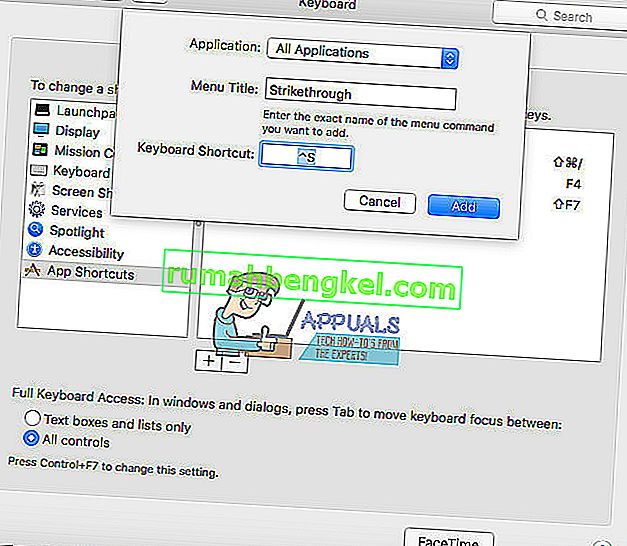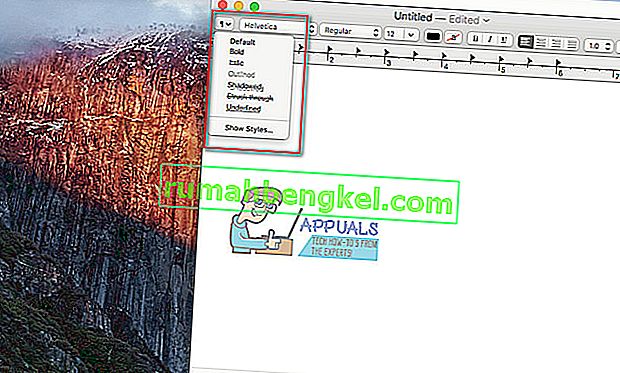Если вы часто используете StrikeThrough в текстовых документах на своем Mac, было бы очень полезно иметь для него сочетание клавиш. Поскольку зачеркивание - это текстовый стиль, ярлык зависит от используемого приложения. Вот как добавить его в наиболее часто используемые приложения Mac.
Ярлык зачеркивания на страницах
Следующий метод работает на Pages v5.2.2. Однако он также должен работать с версией 5.5.1 в Йосемити. Параметр зачеркивания на страницах доступен в подменю «Шрифт» в меню «Формат». Вот как добавить сочетание клавиш.
- Во-первых, q ui t Pages, если он запущен на вашем Mac.
- Нажмите на в Apple , логотип (в верхнем левом углу экрана) и выберите Системные настройки .
- Теперь запуск клавиатуры , выберите ярлыки и нажмите на App Shortcuts .
- Нажмите «+» кнопку , чтобы добавить новый ярлык , и откроется новое диалоговое окно выскочит.
- В раскрывающемся списке «Приложения» выберите « Страницы» .
- В поле Заголовок меню введите Зачеркнутый (или любое другое название для этого ярлыка).
- В поле Keyboard Shortcut, выбрать на клавиатурные кнопки вы хотите , чтобы вызвать действие. Я выбрал Control + S (в поле ввода появляется ^ S).
- Нажмите кнопку « Добавить» и выйдите из системных настроек.
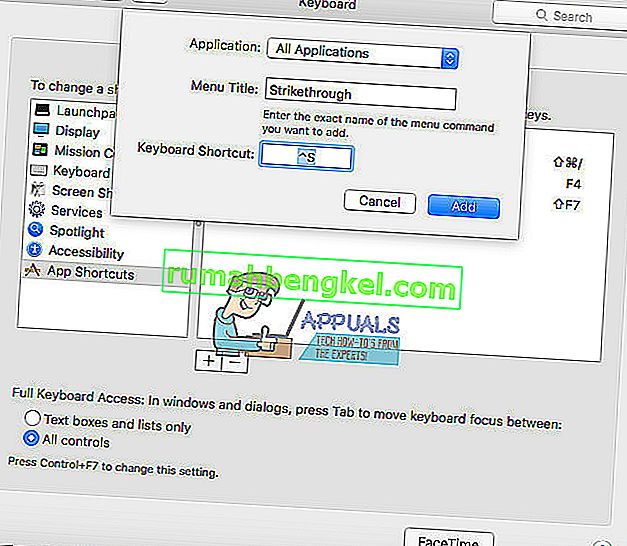
- Теперь откройте в Страницы документа вы хотите использовать зачеркивание в. Выберите в текст , чтобы получить зачеркивание и нажмите Control + S (или ярлык вы выбираете).
Ярлык зачеркивания в TextEdit
Это не сочетание клавиш, это самый быстрый способ зачеркивания текста в TextEdit.
- Находясь во встроенном приложении TextEdit, убедитесь, что оно находится в режиме расширенного текста. Нажмите на Меню > Формат > Make Rich Text (Shift + Ctrl + T). Если вы видите «Сделать обычный текст» вместо «Сделать форматированный текст», это означает, что вы уже находитесь в режиме форматированного текста.
- Теперь выделите на текст , который вы хотите применить зачеркивание на.
- Нажмите на в небольшой значок под кнопкой закрытия.
- В раскрывающемся меню выберите « Перечеркнутый» .
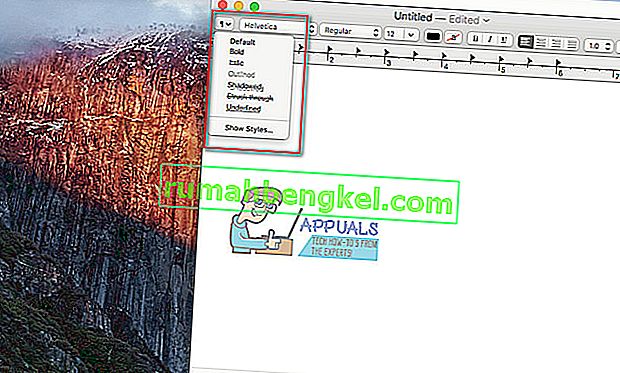
Ярлык зачеркивания в Word для Mac
Если вы используете Word для Mac, зачеркнуть можно с помощью следующего ярлыка:
- КОМАНДА + Shift + X
Надеюсь, эти ярлыки помогут вам в редактировании ваших текстовых документов. Если вы знаете какой-либо другой быстрый и простой способ добавления зачеркивания в текст, обязательно напишите нам в разделе комментариев ниже.